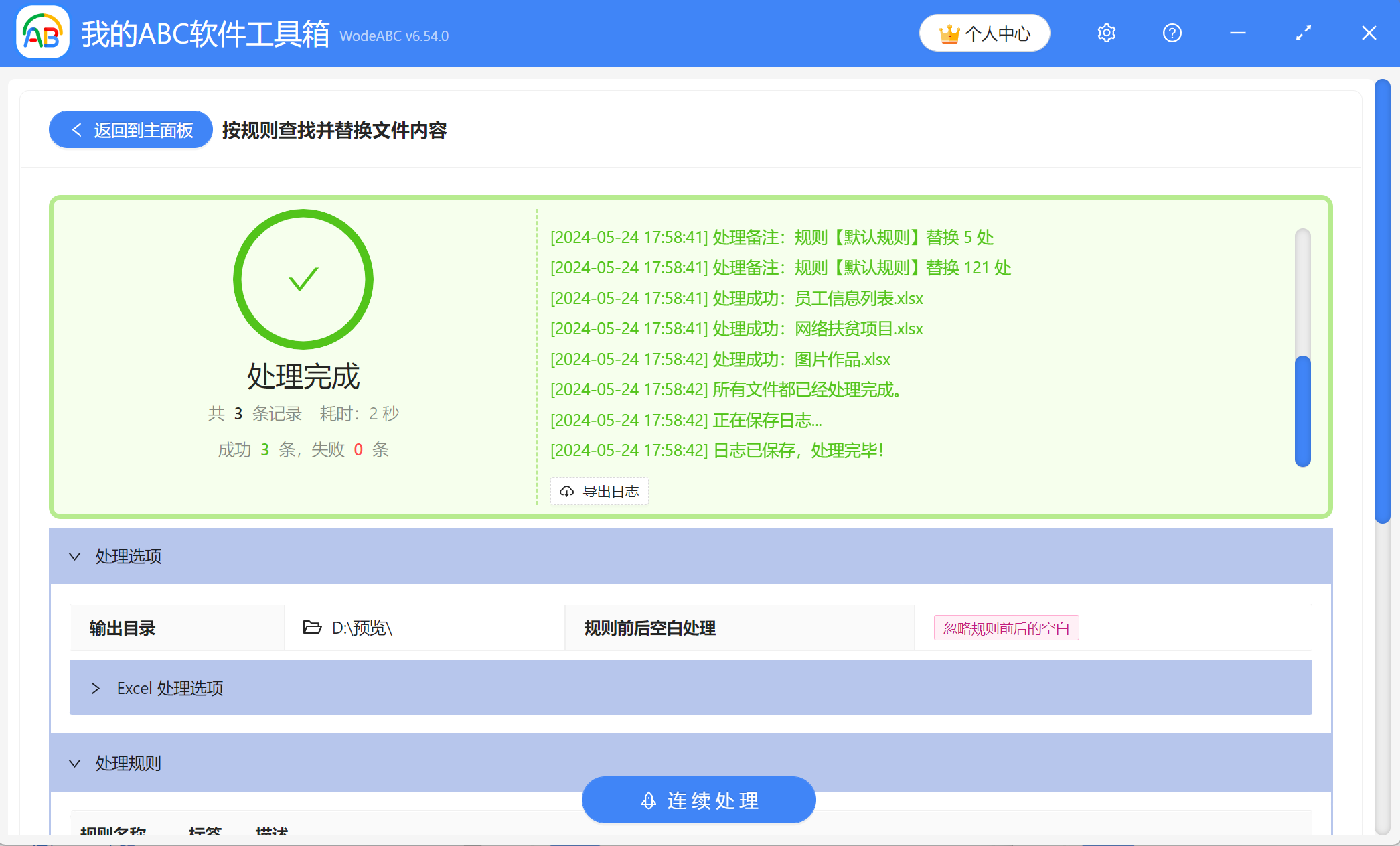Excel表格憑藉著強大的數據分析、統計和管理能力,受到了很多辦公人士的喜愛。 Excel的應用場景非常廣泛,大到製作財務報表、整理複雜的用戶數據,小到收集員工信息、統計比賽報名信息等。 在日常的使用過程中,我們難免會遇到需要對Excel文件數據進行更新的情況,一兩個文件需要調整手動改下也不是什麼難事,但當我們遇到大量的Excel文件時,一個個修改顯然很浪費時間,效率又低。 今天剛好給大家分享一個高效的方法,可以一次性替換多個Excel中的相同文字、字母或數字等內容,大大提升你的辦公效率。
使用場景
需要一次性批量修改很多個Excel文件中相同內容,包括但不限於文字、字母或數字等;還支持同時替換多個Excel文件中的多個相同詞。 這裡示範的是統一修改大量Excel中的同一數字。
效果預覽
處理前:
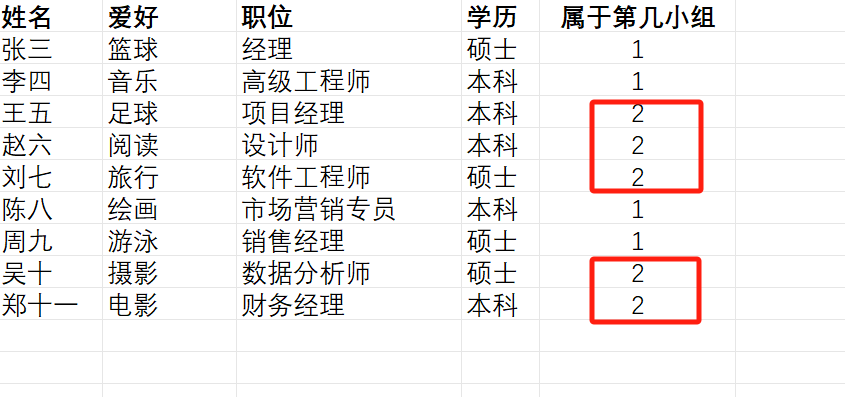
處理後:
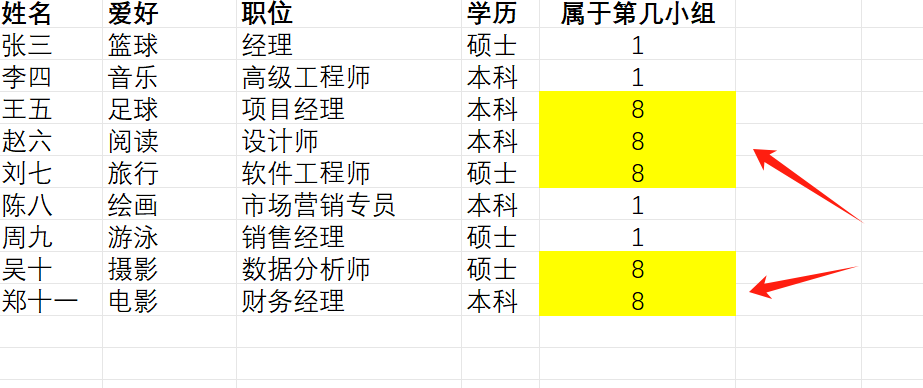
操作步驟
1、打開【我的ABC軟件工作箱】-【文件內容】,點擊【按規則查找並替換文件內容】這個功能。
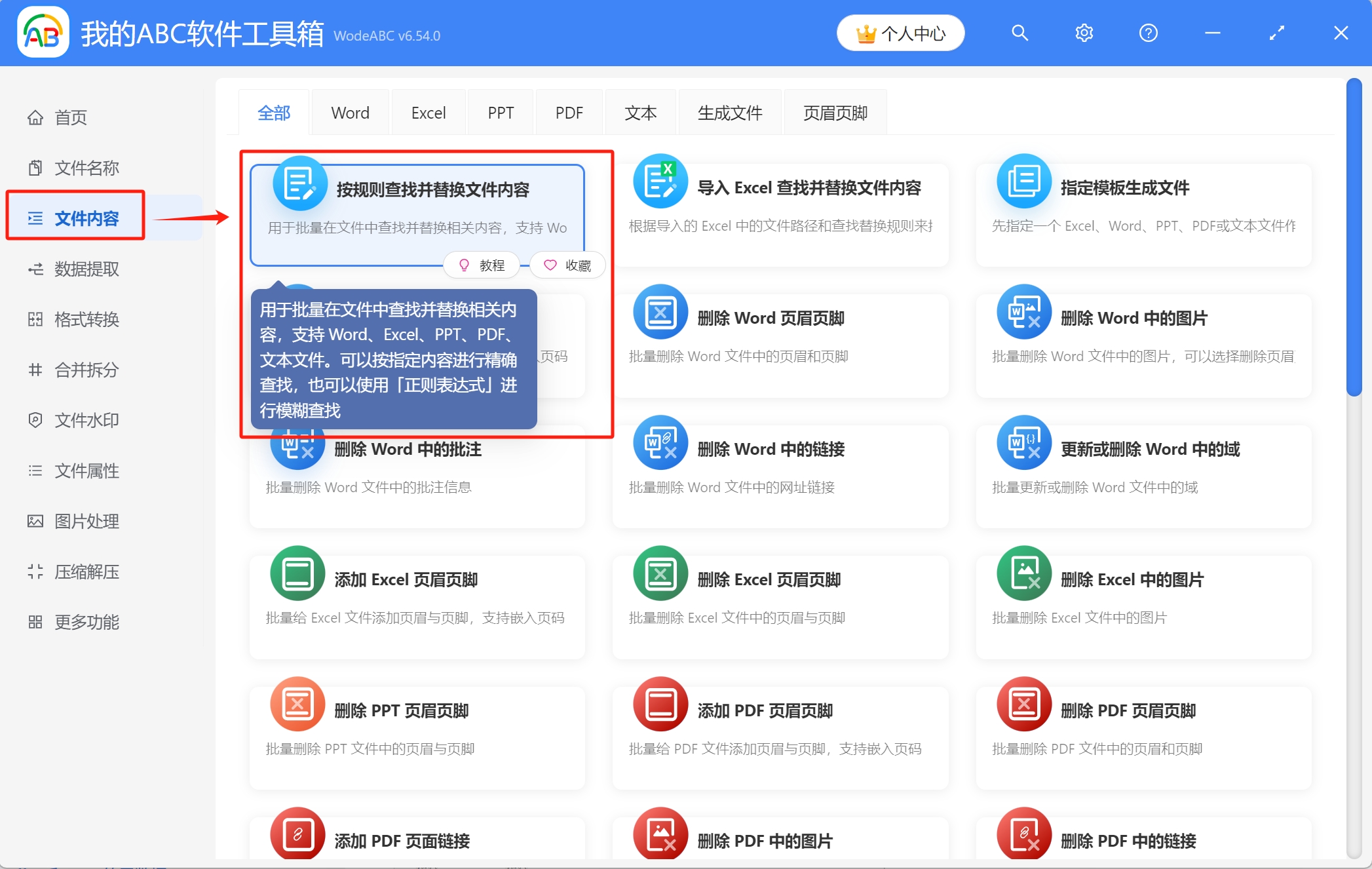
2、將需要修改同一內容的Excel文件導入到下面的列表里,可通過直接拖放、添加文件、從文件夾中批量導入文件這三種方式來進行操作。
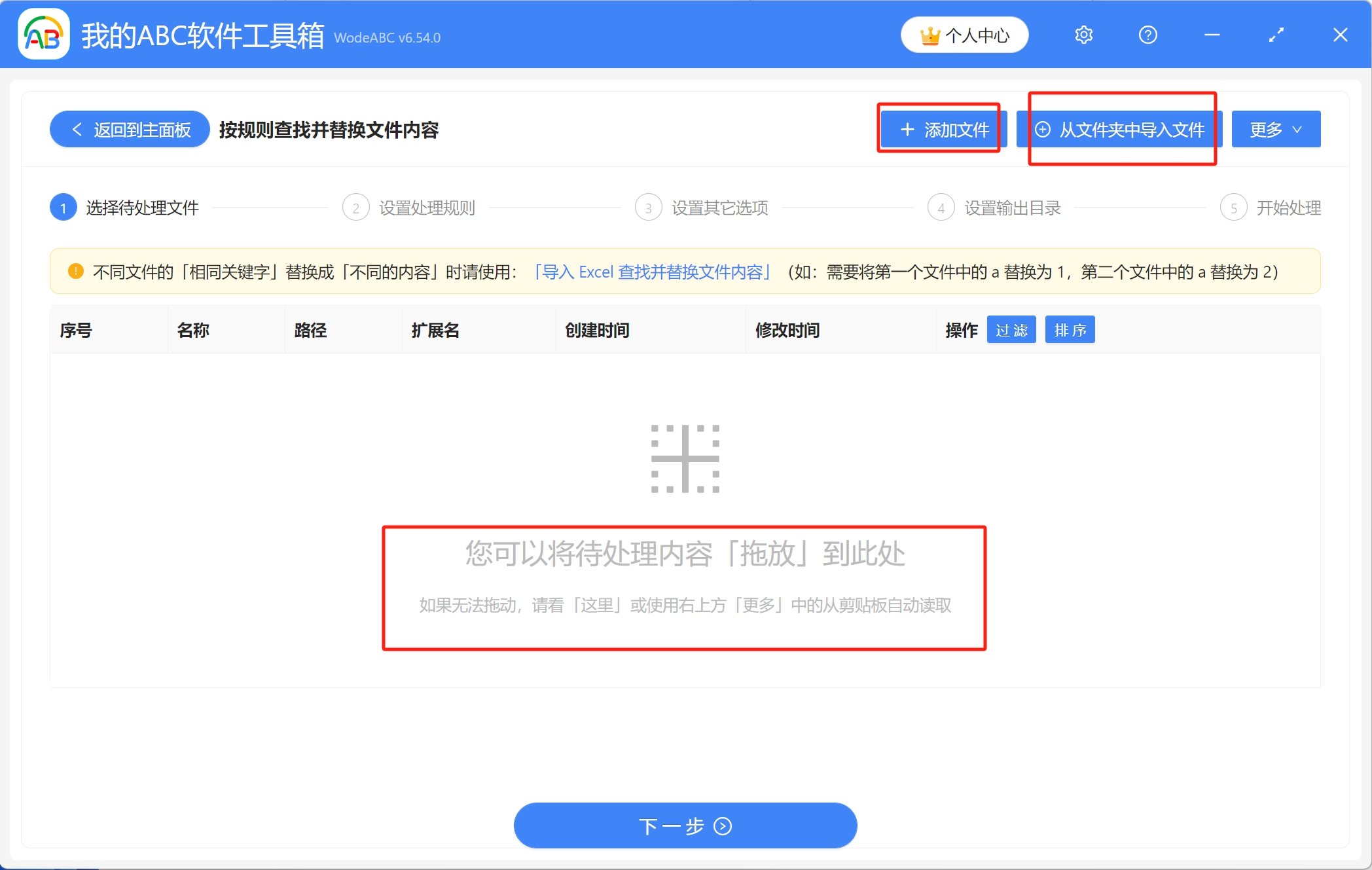
3、已導入文件的列表如圖所示,可以檢查一下,然後點下一步。
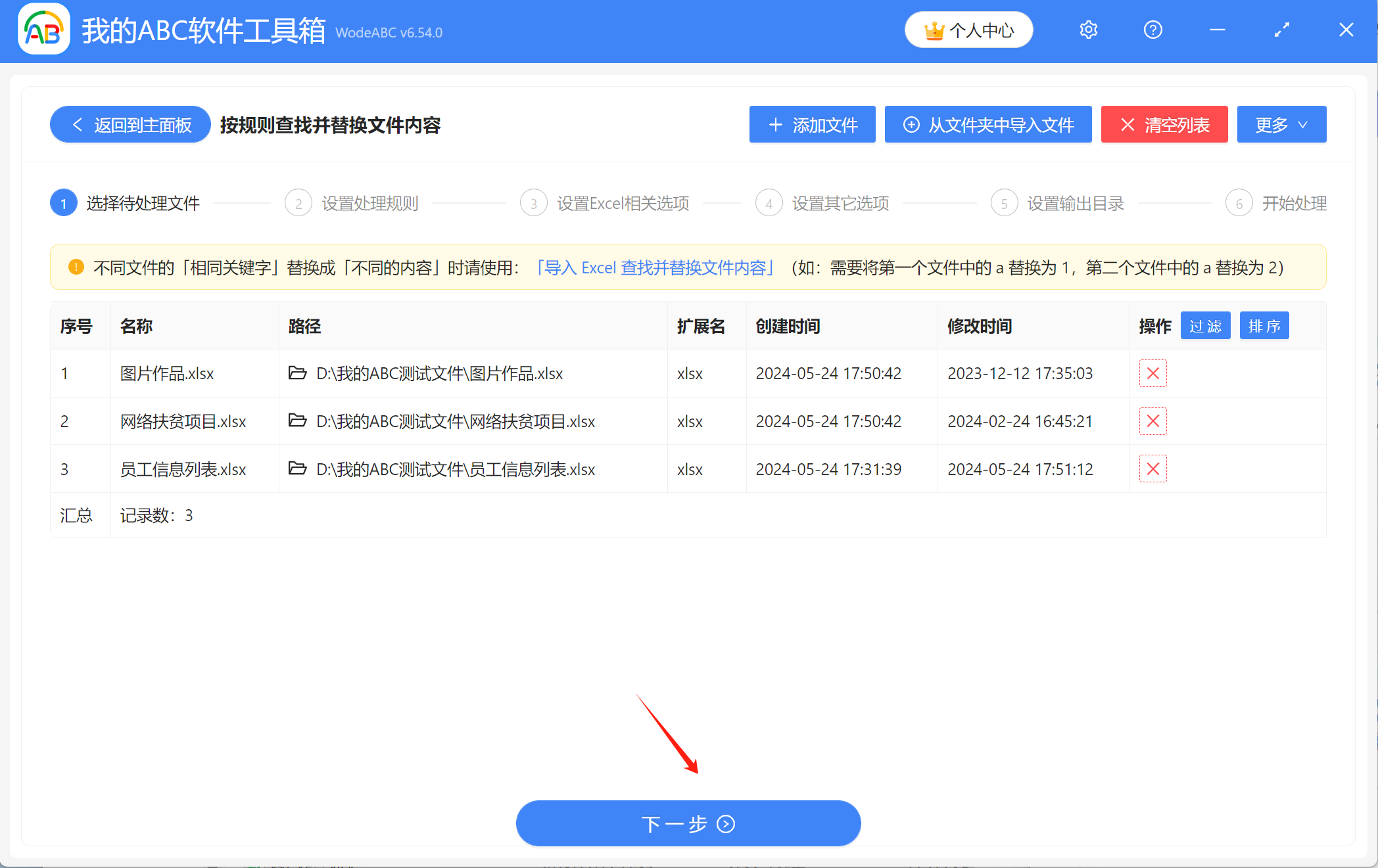
4、如圖所示依次選擇【快速填寫規則】-【批量精確文本】,要查找和替換的內容根據實際需要填寫即可。
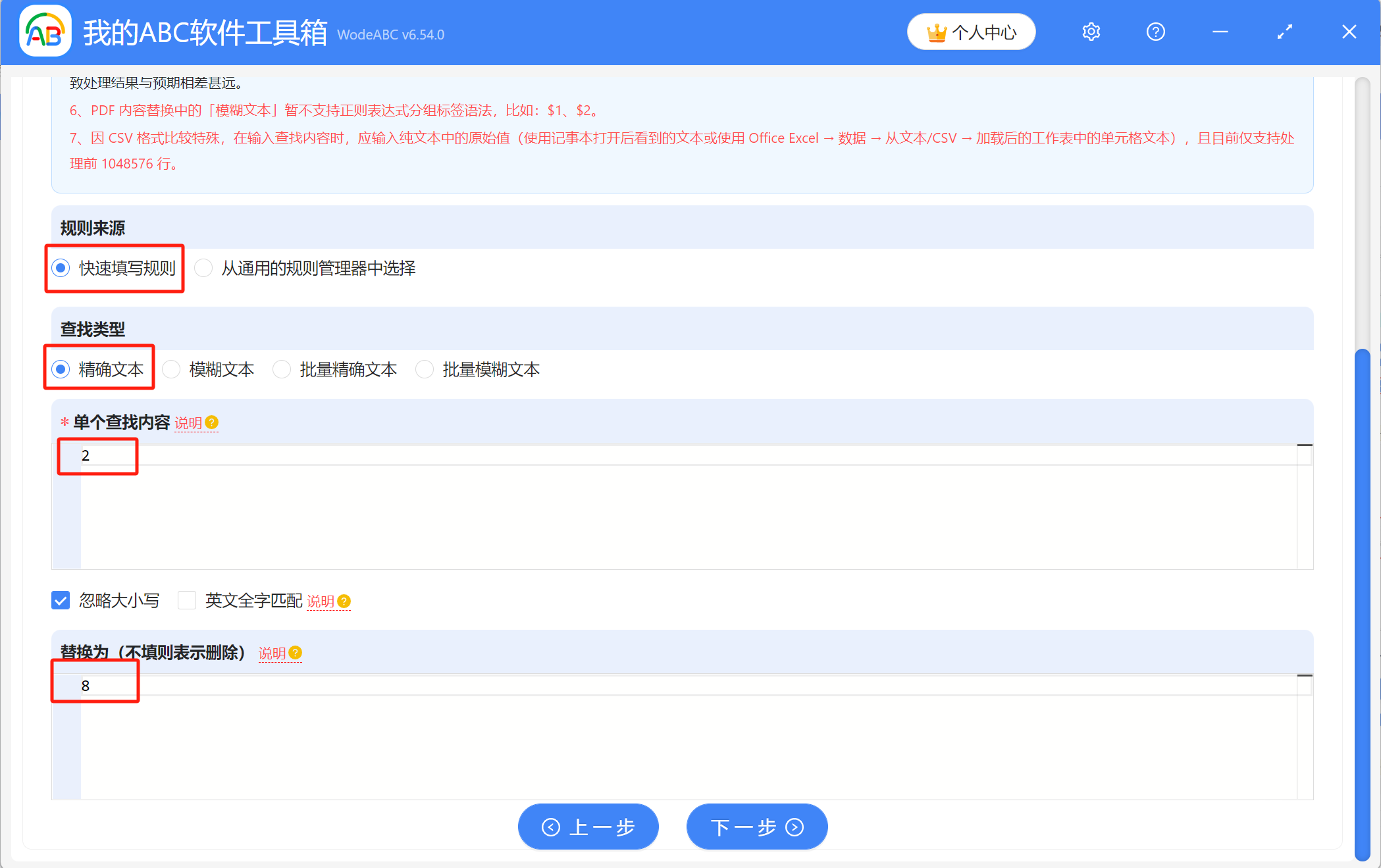
5、設置Excel相關選項,根據自身需求來進行設置即可,這裡的選擇僅作為示範。 最後注意看下是否要將「替換後的單元格高亮」,設置好後進入下一步。
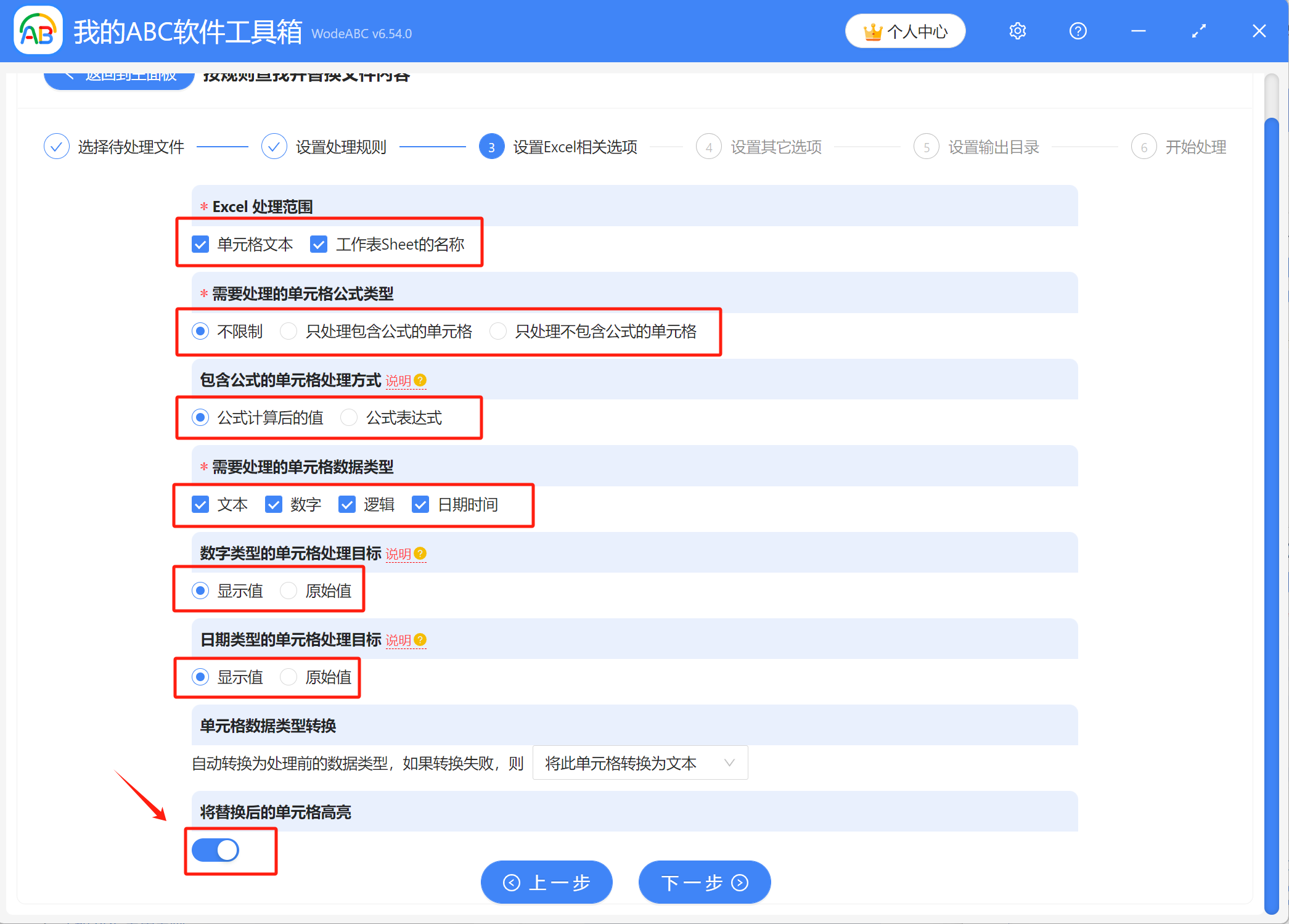
6、在這裡先仔細查看說明,然後根據需要選擇是否要「保留規則前後的空白文本」。
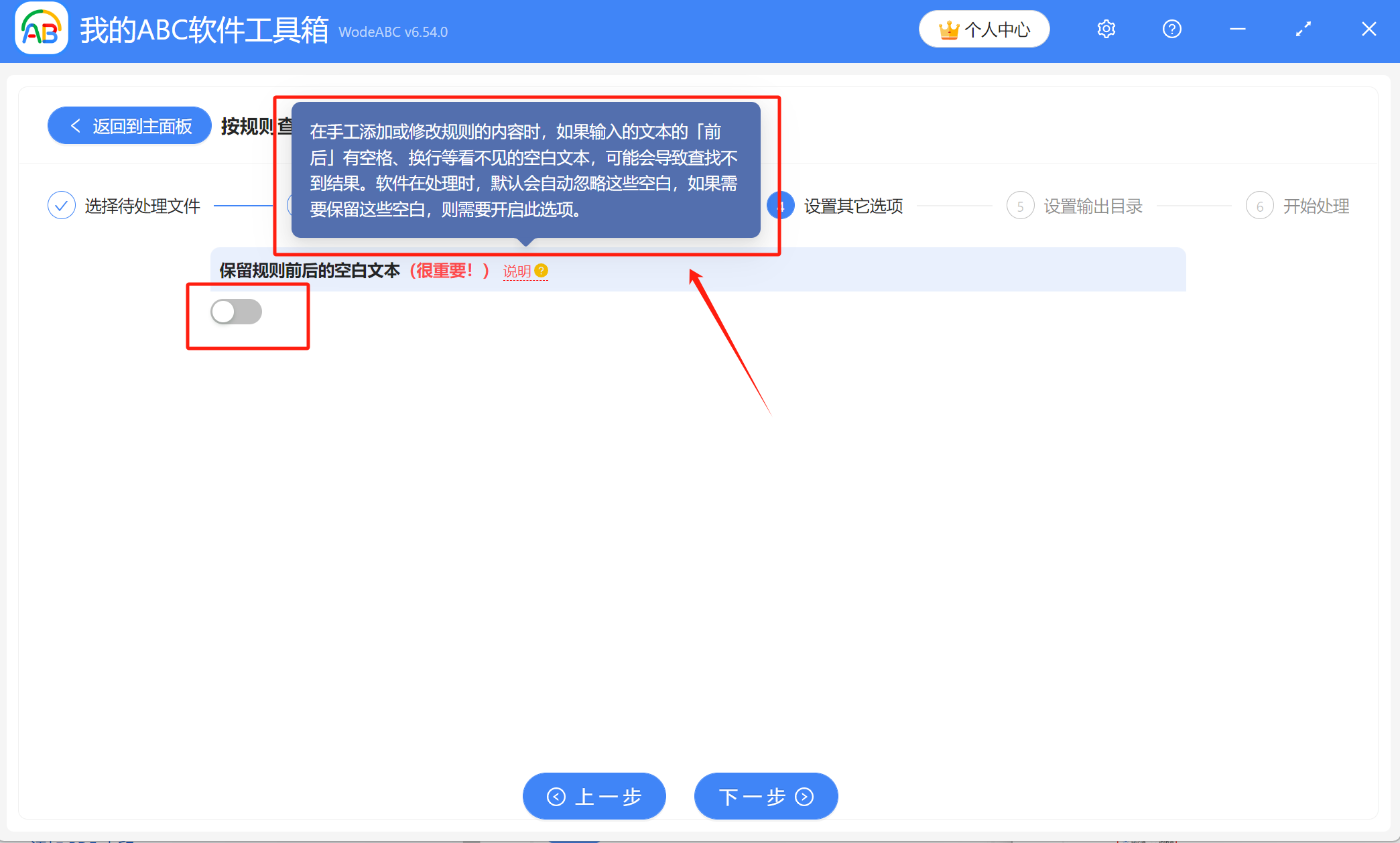
7、點擊【瀏覽】設置好修改相同內容後的Excel文件的保存位置,然後點擊下一步,進行最終的處理。
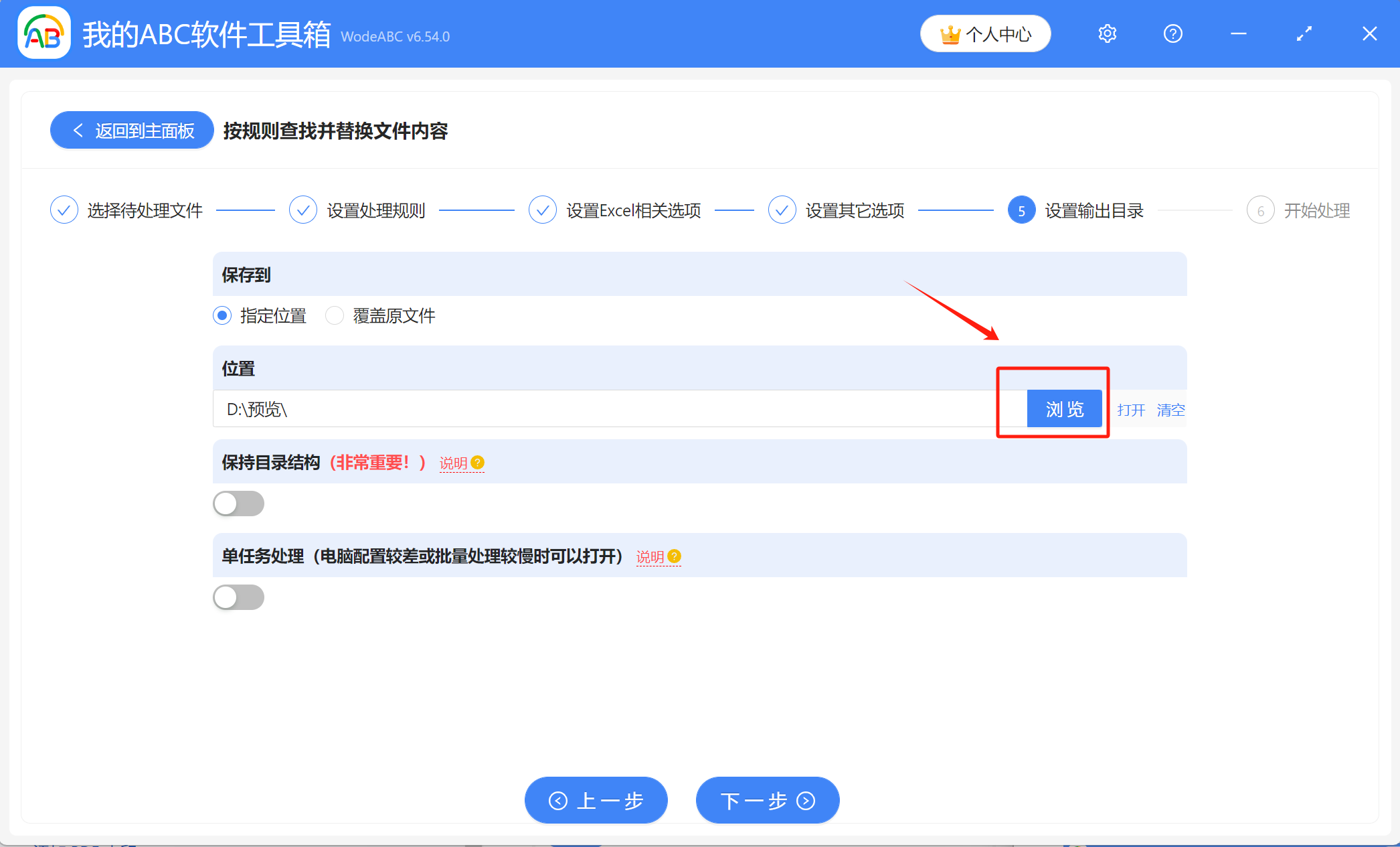
8、稍等片刻,當顯示出【處理完成】字樣,表示我們成功統一對多個Excel文件中的同一數字進行了修改,可前往保存位置進行查看。